
Wenn Sie schon immer Podcasts auf Ihren Sonos-Lautsprechern hören wollten, gibt es verschiedene Möglichkeiten, diese zu streamen, sei es aus dem Internet, Ihrem Computer oder von einem mobilen Gerät wie einem Telefon oder Tablet.
Das Sonos-System bietet viel Vielseitigkeit und Funktionalität. Einrichten ist ein virtueller Kinderspiel und von dort aus können Sie eine Reihe von coolen Dingen mit einschließlich machen Hinzufügen von Streaming-Musikdiensten und Verwenden Sie es als Sleep-Timer oder Alarm . Podcasts sind nicht anders.
Podcasts direkt aus dem Internet streamen
Wenn Sie Podcasts aus dem Internet streamen möchten, sind Sie bei der Sonos-Software genau richtig.
Klicken Sie zunächst in den Musikquellen auf „Radio by TuneIn“.

Wählen Sie "Sprechen" aus der resultierenden Liste und dann "Podcasts".
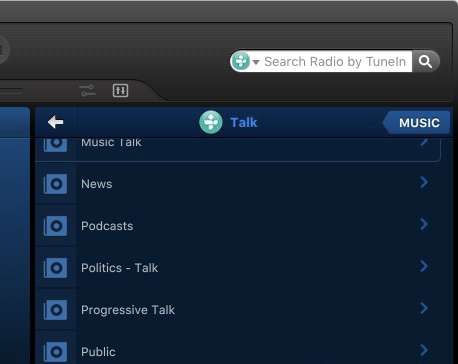
Sie können einen beliebigen verfügbaren Podcast aus der Auswahl hinzufügen, dann auf den kleinen Pfeil rechts neben Ihrer Auswahl klicken und ihn dann abspielen, zu Ihren Favoriten hinzufügen sowie alle verfügbaren Informationen und Optionen überprüfen.
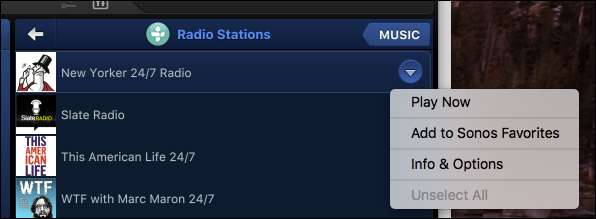
Die Anzahl der Podcasts ist relativ groß und es besteht die Möglichkeit, dass Sie Ihren Lieblingspodcast in der TuneIn-Auswahl nicht sehen. In einem solchen Fall können Sie es versuchen Stitcher oder Spreaker , welche sind Streaming-Dienste, die Sie hinzufügen können . Beachten Sie, dass Sie möglicherweise Konten für diese Streaming-Dienste erstellen müssen, um sie verwenden zu können.
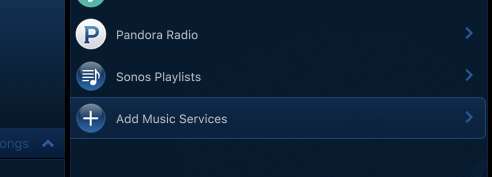
Wenn Ihnen diese Optionen nicht wirklich gefallen, können Sie auch Podcasts von Ihrem Computer streamen.
Streamen Sie Podcasts von Ihrem Computer
Wenn Sie die Podcast-Dateien lieber mit einem Programm wie Ihrem auf Ihren Computer herunterladen möchten iTunes oder MediaMonkey Dann müssen Sie den Ordner freigeben, in dem Sie Ihre Podcasts speichern. Öffnen Sie dazu die Sonos-Desktop-App auf Ihrem Computer. Klicken Sie auf "Verwalten" und dann auf "Musikbibliothekseinstellungen".
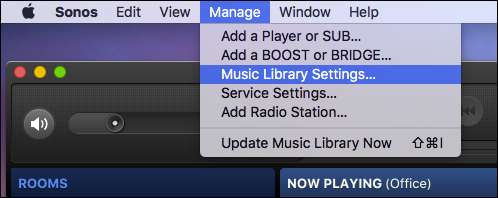
Auf dem Bildschirm "Einstellungen" müssen Sie den Speicherort hinzufügen, an dem Sie Ihre Podcasts speichern möchten. Klicken Sie auf einem Mac auf das Symbol "+" oder auf einem PC auf "Hinzufügen".
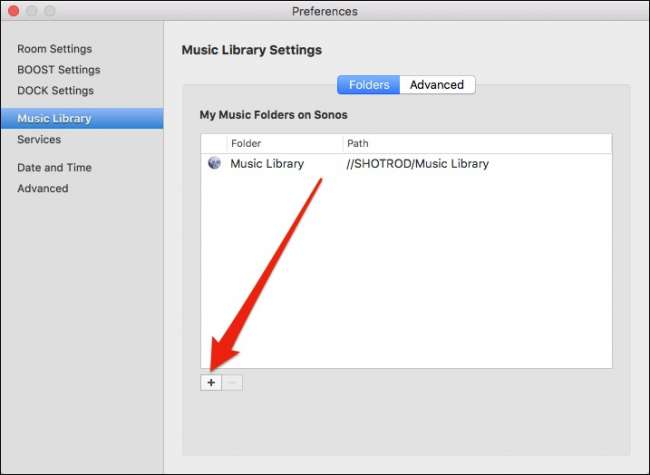
Wenn sich Ihre Podcasts in Ihrem Standard-Musikordner befinden, lassen Sie diese Option unverändert. Wenn sie an einem anderen Ort gespeichert sind, navigieren Sie zu diesem Ort und wählen Sie diesen Ort aus.
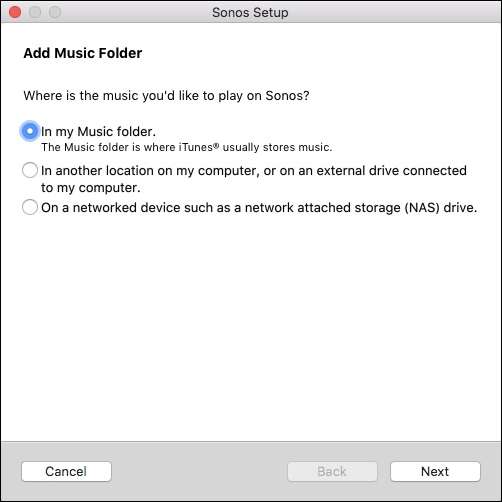
Ihre Podcasts werden in der App unter aufgelistet Musikbibliothek> Künstler . Je nachdem, ob ein Podcast Metadaten bereitstellt, werden diese möglicherweise auch unter angezeigt Musikbibliothek> Genre> Podcasts .
Leider müssen Sie jedes Mal, wenn Sie neue Podcasts hinzufügen, Ihre Musikbibliothek neu indizieren. Klicken Sie dazu auf "Verwalten" und dann auf "Musikbibliothek jetzt aktualisieren".
Streamen Sie Podcasts von Ihrem Telefon oder Tablet
Wenn Sie Podcasts von Ihrem mobilen Gerät streamen möchten, können Sie dies auch tun.
Unter iOS
Auf Ihrem iPhone oder iPad ist eine Podcast-App vorinstalliert. Wenn Sie also neue Episoden abonnieren und herunterladen, sind diese automatisch in der Sonos-App verfügbar. Tippen Sie einfach auf das Musikmenü und dann auf „Auf diesem IPhone“.
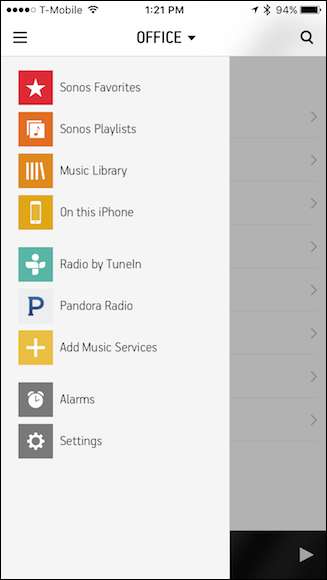
Tippen Sie nun auf "Podcasts öffnen".
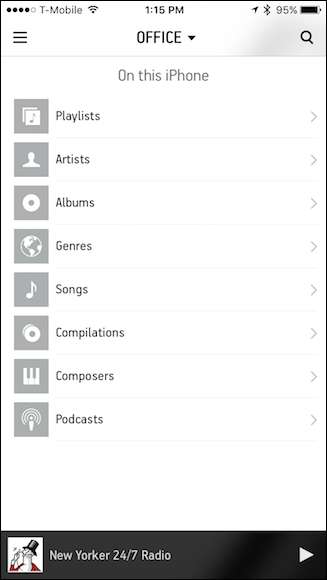
Alle Ihre heruntergeladenen Podcasts sind hier verfügbar, sodass Sie sie problemlos auf Ihren Sonos-Player oder Ihre Sonos-Player streamen können.
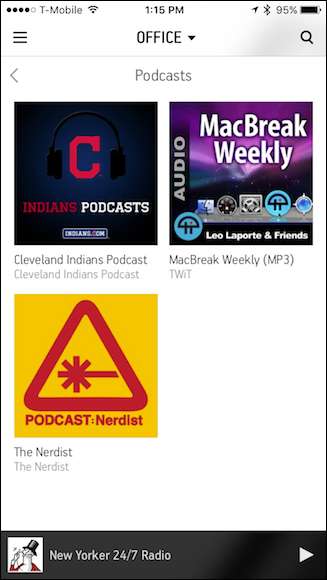
Wenden wir uns abschließend Android zu und zeigen Ihnen, wie Sie dies von dieser Plattform aus tun können.
Auf Android
Unter Android müssen Sie Podcasts in den Ordner „Podcasts“ Ihres Stammverzeichnisses herunterladen. Wie machst Du das? Es ist ziemlich einfach, aber nicht ganz bequem. Lassen Sie sich zeigen, wie.
Auf den meisten Android-Geräten wird alles, was Sie herunterladen, automatisch am Speicherort "Downloads" gespeichert. Dies bedeutet, dass Sie Podcasts aus diesem Ordner in den Ordner "Podcasts" kopieren oder verschieben müssen (sofern sie noch nicht in diesem Ordner gespeichert sind).
Eine Möglichkeit, dies zu tun, besteht darin, ein Dateiverwaltungstool zu verwenden (es sind viele im Play Store erhältlich). In diesem Fall verwenden wir die beliebte App Astro . Wir wählen unseren Podcast aus, den wir gerade heruntergeladen haben, und verschieben ihn.

Hier sehen Sie das Podcasts-Verzeichnis im Stammverzeichnis des Speichersystems Ihres Android-Geräts, in das wir unsere Podcast-Dateien verschieben.
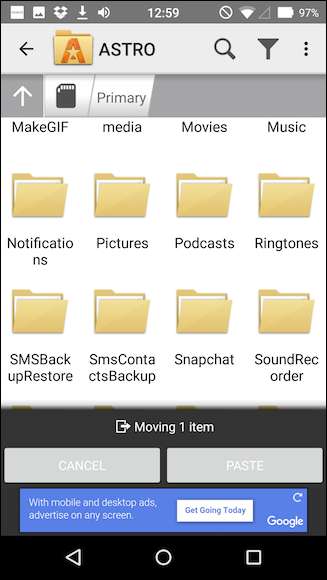
Sobald Sie dorthin verschoben wurden (Sie sollten wahrscheinlich alle Ihre Podcasts auf einmal herunterladen und verschieben, anstatt einzeln), können Sie sie jetzt in Ihrer Sonos-App finden.
Öffnen Sie das Musikmenü und wählen Sie "Auf diesem mobilen Gerät".

Wählen Sie dann "Podcasts" aus den Auswahlmöglichkeiten.
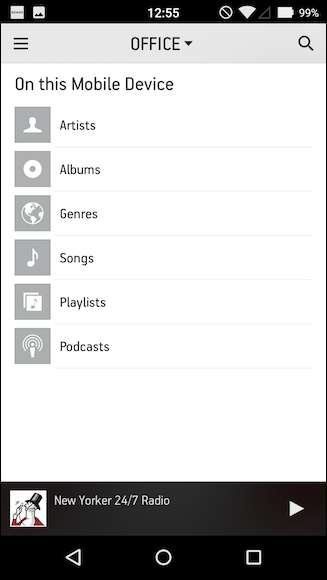
Außerdem sollten Sie jetzt in der Lage sein, Podcasts auf Ihrem Android-Gerät anzuzeigen und abzuspielen.
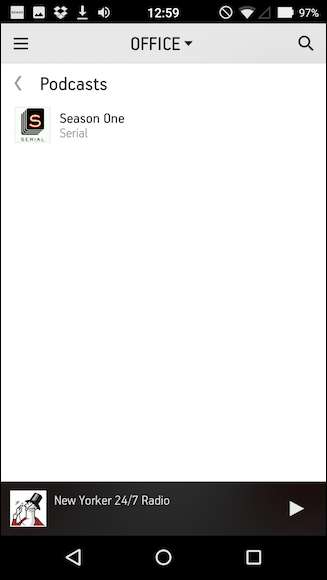
Es ist nicht so einfach wie auf dem iPhone oder iPad, aber sobald Sie den Dreh raus haben, sollten Sie keine Probleme mehr haben.
VERBUNDEN: So fügen Sie Ihrem Sonos Player Streaming-Dienste hinzu
Es gibt natürlich auch andere einfachere Möglichkeiten, Podcasts auf Ihrem Android-Gerät anzuhören. Um dieses Audio jedoch an Ihren Sonos-Player zu senden, müssen Sie durch einige Rahmen springen. Insgesamt ist es jedoch am einfachsten, sie direkt über die Sonos-App selbst anzuhören.







